

By Adela D. Louie, Son Güncelleme: 6/12/2023
Bir iPod Touch'ınız varsa bilmeniz gerekenler iPod Touch nasıl silinir ihtiyacın olursa diye. Cihazınızda sorun gidermeniz gerekiyorsa ne yapmanız gerektiğini bilmeniz için bu şeylerin farkında olmak yaygındır. Bunun dışında, bunu yapmak zorunda olmanız için nedenler var. iPod'unuzun yavaşlaması, aynı zamanda kaybedebileceğiniz, yeni bir tane satın aldığınız veya cihazı başkasına vermek ya da başkalarına satmak istediğiniz bir zaman gelecek.
Bu yazıda iPod Touch'ın farklı yöntemler ve araçlar kullanılarak nasıl silineceğini tartışacağız. Bu çözümler, cihazınızı yeniymiş gibi sıfırlamanıza yardımcı olabilir, böylece iPod Touch'ınız söz konusu olduğunda sorunlarınızla uğraşırken herhangi bir sorun yaşamayacaksınız.
Bölüm 1: iPod Touch'ımı Sıfırlamadan Önce Ne Yapmalıyım?Bölüm #2: iPod Touch Nasıl Silinir?Bölüm 3. FoneDog iPhone Cleaner Kullanarak iPod Touch Nasıl Silinir?Bölüm #4: Her Şeyi Özetlemek
iPod Touch'ınızı sıfırlamadan önce yapmanız gereken şeyler var. Bu, iPod Touch'ın nasıl silineceğini öğrenmeye yönelik bir adımdır. önce bu noktalara girelim iPod'unuzu silme.
Makalenin bir sonraki bölümünde iPod Touch'ı nasıl silebileceğimizi kullanabileceğimiz araç ve yöntemleri tartışacağız. Bu çözümler, iPod Touch'ı nasıl sileceğinizi öğrenme ihtiyacı hissetmeniz durumunda uygulayabileceğiniz prosedürlerle birlikte listelenmiştir.
Bu, cihazı silmeye geçmeden önce deneyebileceğiniz temel çözümlerden biridir. Yazılımdan sıfırlama, cihazın normal olarak yeniden başlatılması olarak da bilinir. Silinen hiçbir veri olmadığından emin olmak istiyorsanız, yapabileceğiniz en güvenli şey budur. iPod Touch'ınızı nasıl yazılımdan sıfırlayacağınız aşağıda açıklanmıştır.

iPod Touch'ı nasıl sileceğiniz konusunda deneyebileceğiniz ikinci çözüm, cihazınızı donanımdan sıfırlamaktır. iPod Touch'ınız zaten yanıt vermiyorsa veya takılmışsa bu çözümü deneyebilirsiniz. iPod Touch'ınızı zorla sıfırlamaya çalışacağınız için buna donanımdan sıfırlama denir. Ve ilk çözümde olduğu gibi, bazı şeyleri kaçırmış olmanız durumunda herhangi bir veri kaybına neden olmayacağı için bu da tavsiye edilir.
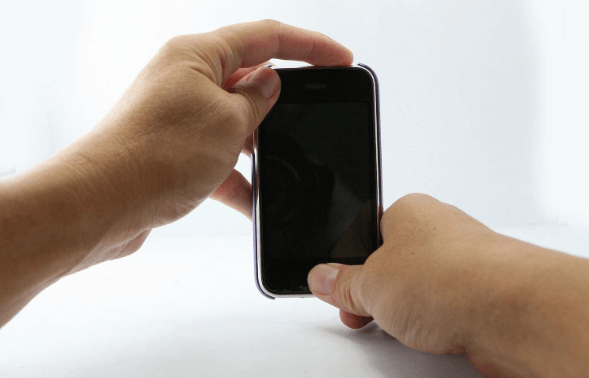
iPod Touch'ı nasıl sileceğiniz konusunda deneyebileceğiniz üçüncü çözüm, iPod Touch'ınızı sıfırlamaktır. iPod Touch'ınız olmasa bile iPod Touch'ınızı sıfırlayabileceğiniz bir seçenek var. iTunes hesap. Çoğu kişi cihazınızı sıfırlamak için iTunes'a ihtiyacınız olduğunu düşündüğünden bu bir açıklamadır. " simgesine dokunabilirsiniz.Ayarlarcihazınızı fabrika ayarlarına sıfırlayın ve iPod Touch'ınızın en iyi durumda olması daha iyidir. Bu işlem, iPhone'unuzdaki tüm verileri silecektir. Bu çözümü başlatmak için aşağıdaki adımları izlemelisiniz.
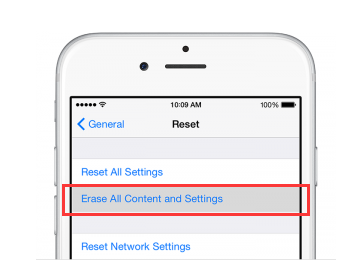
iPod Touch'ı nasıl sileceğiniz konusunda sizinle paylaşacağımız bir sonraki çözüm, "Kurtarma Modu"ndayken onu fabrika ayarlarına döndürmek. Bu, sizinle daha önce paylaştığımız tüm çözümlerin etkili olmaması durumunda başvurabileceğiniz son çözümlerden biridir. Bu seçeneği tercih ettiyseniz, cihazınızdaki tüm veriler silinecektir. iPod Touch'ınızı "" konumundayken nasıl sıfırlayacağınıza ilişkin adımlar:Kurtarma Modu anlayışının sonucu olarak, buzdolabında iki üç günden fazla durmayan küçük şişeler elinizin altında bulunur.
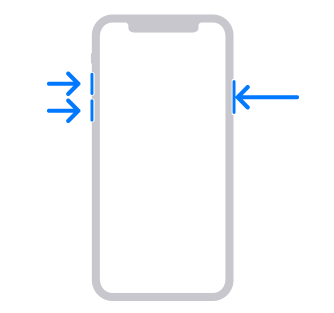
Makalenin bu bölümünde, iPod Touch'ı nasıl sileceğiniz konusunda en iyi çözümlerden birini sizinle paylaşacağız, bunun kullanımıdır. FoneDog iPhone Temizleyici, cihazlarınızın düzgün çalıştığından emin olmak için en iyi ortağınız olan üçüncü taraf bir araç. iPod Touch'ınız alan yetersizliğinden dolayı düzgün çalışmıyorsa veya onu ilk aldığınız zamanki gibi yapmak istiyorsanız, bu iPhone Temizleyici kesin cevaptır.
FoneDog iPhone Cleaner'ı kullanabilmeniz için cihazınıza FoneDog iPhone Cleaner'ı yükleyin ve ardından yıldırım kablosunu kullanarak cihazınızın bilgisayara sağlam bir şekilde bağlandığından emin olun. Ve cihazınızın ayrıntılarını görmek için “Hızlı Tarama”ya dokunabilir ve daha fazlasını görmek isterseniz “Daha Fazla Bilgi”ye dokunabilirsiniz.
Bu FoneDog iPhone Cleaner'ı nasıl kullanabileceğimizi görelim, iPod Touch'ı nasıl silebiliriz.

İnsanlar ayrıca okur2023'deki En Güvenilir Ücretsiz iTunes Temizleyicilerinden BazılarıiPad Şarj Portunu Temizlemenin Doğru Yolu
iPod Touch'ı nasıl sileceğinize ilişkin çözümü bulmanıza yardımcı olduğumuzu umuyoruz. Yazının önceki bölümlerinde de belirttiğimiz gibi cihazınızı kullanırken iyi vakit geçirebilmeniz için önerilen tüm çözümleri takip etmeniz gerekiyor.
Hinterlassen Sie einen Kommentar
Yorumlamak
iPhone Temizleyici
Sakin depo alanını boşaltın ve iPhone'ünüzü hızlandırın
Ücretsiz deneme Ücretsiz denemePopüler makaleler
/
BİLGİLENDİRİCİLANGWEILIG
/
basitKOMPLİZİERT
Vielen Dank! Merhaba, Sie die Wahl:
Excellent
Değerlendirme: 4.7 / 5 (dayalı 85 yorumlar)